Une des choses les plus ennuyeuses dans la vie de votre ordinateur est d'avoir des fichiers qui ne peuvent pas être utilisés par des applications sur votre ordinateur. Si cela vous arrive, vous savez à quel point cela peut être frustrant.
Malheureusement, les nouveaux iPhone et iPad capturent actuellement des images au format HEIF et enregistrent des images avec l'extension HEIC. Ce format a toutes les fonctionnalités étranges sur Windows 10. Cela signifie simplement que la plupart de vos applications ne prendront pas en charge ou ne pourront pas utiliser ces fichiers.
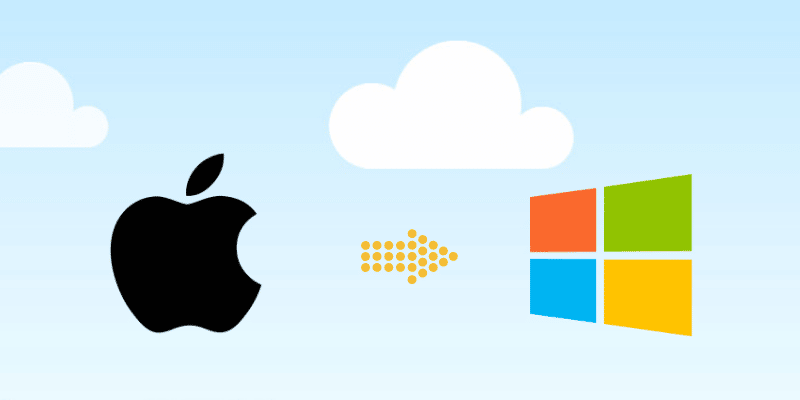
Avec sa capacité à occuper une très petite mémoire, cela ressemble à une extension à long terme. Si vous atteignez un mur de briques avec les fichiers HEIF affichés sur Windows 10, voici quelques programmes que vous pouvez utiliser pour les convertir en JPG.
1. HEIC Converter Gratuit
هذا Logiciel gratuit pour convertir les images HEIC au format JEPG. Ce programme vous permet de choisir la qualité de l'image avant la conversion. Vous pouvez également choisir de conserver ou de supprimer les données Exif pendant la conversion. La dernière fonctionnalité du commutateur HEIC gratuit est sa prise en charge du changement de taille de lot.
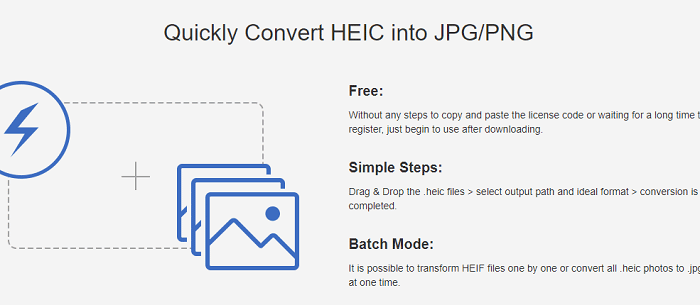
Vous pouvez sélectionner l'option% 100 qui ne confondra pas les images tout en les préservant avec la même qualité. Pour conserver une qualité élevée, il est judicieux de choisir plus que 85% afin que les images converties ne soient pas compromises après la compression.
Cet outil gratuit fonctionne pour iPhone 7 ou supérieur et vous permettra de convertir les fichiers HEIC en images JPG / PNG, un par un ou en mode batch.
2. iMazing HEIC Converter
Cet outil est facile à utiliser et sans annonces et simple. iMazing HEIC Converter Rend la conversion de HEIC au format JPG amusante.
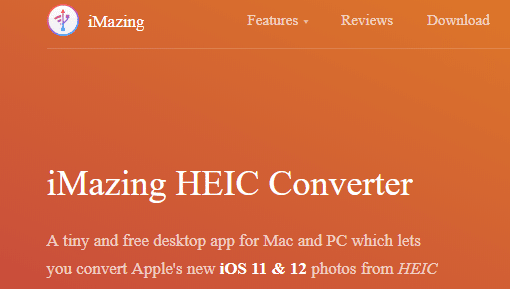
Vous pouvez ajouter par glisser-déposer ou par liste de fichiers. Ce programme vous permet de convertir les formats JPEG et PNG.
Les fonctionnalités de ce programme sont les suivantes:
- Convertir HEIC en JPG
- Convertir HEIC en PNG
- Faites glisser et déposez des fichiers .heic ou des dossiers
- Rapide et facile à utiliser
- Enregistre les métadonnées EXIF
- Prise en charge des profils de couleur, y compris grand écran
3. Outil de conversion d'image HEIC
Cette application gratuite peut être trouvé sur Windows Store. HEIC Image Converter prend en charge les formats JPG, PNG et JPEG. Avec cet outil, ses inconvénients sont difficiles à voir, ce qui en fait un excellent moyen d'effectuer des conversions.
Tout comme iMazing, il s'agit d'un autre outil facile à utiliser. Fondamentalement, vous avez besoin de ces trois étapes pour convertir les images.
- Choisissez une photo
- Sélectionnez le format de sortie
- Convertir une image
4. Mode "Sauvegarde automatique" pour iOS
Les problèmes de compatibilité HEIC posent un problème, mais ce n’est pas un problème épouvantable pour Apple. Contrairement aux applications tierces décrites précédemment, il s'agit d'une configuration iOS. Les transferts automatiques sont autorisés lorsque les fichiers sont transférés vers Windows 10 via USB.
L'utilisation de ce paramètre signifie que lorsque vous importez des images à l'aide de l'application Image, une conversion automatique au format JPG a lieu. Cette méthode est assez lisse.
5. CopyTrans HEIC pour Windows
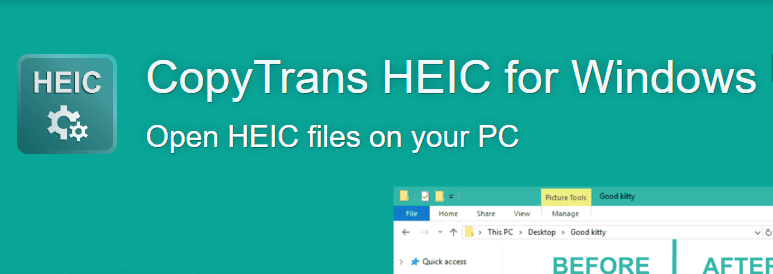
Encore une fois, ceci est une autre application gratuite. Le programme a été développé CopyTrans HEIC Pour aider les utilisateurs Windows à utiliser les images HEIC sous Windows 7 et Windows 8. De toute évidence, ces deux systèmes d'exploitation ne prennent pas en charge HEIC. Cependant, CopyTrans peut convertir HEIC en JPG, mais pas en png.
Dans Windows 10, CopyTrans HEIC peut être un plug-in vous permettant d’ouvrir des fichiers HEIC à l’aide de Windows Photo Viewer.
6. Utiliser un email
En termes simples, votre tête peut frapper et vous demander pourquoi vous n’avez pas utilisé cette solution immédiatement. Une astuce spéciale est nécessaire à cet effet. Ouvrez votre compte Gmail et joignez vos photos. Sera automatiquement converti en JPG. Une fois que vous avez ouvert votre courrier et téléchargé les fichiers sur Windows 10, vous avez terminé.
Conclusion
Il n'est pas nécessaire de vous recommander un moyen. Vous devez plonger et essayer autant d'alternatives que vous le souhaitez. De cette façon, vous découvrirez la méthode de conversion qui vous convient le mieux. Personnellement, j’utilise la méthode la plus rapide, mais lorsque vous essayez différentes manières de visualiser vos fichiers HEIC sous Windows, vous devenez juge.






